WhatsApp Business有網頁版嗎?
是的,WhatsApp Business有網頁版,稱為WhatsApp Web。使用者可以透過瀏覽器訪問 web.whatsapp.com ,然後使用手機上的WhatsApp Business掃描二維碼來同步並使用其賬戶。這允許使用者在電腦上管理訊息和客戶互動。
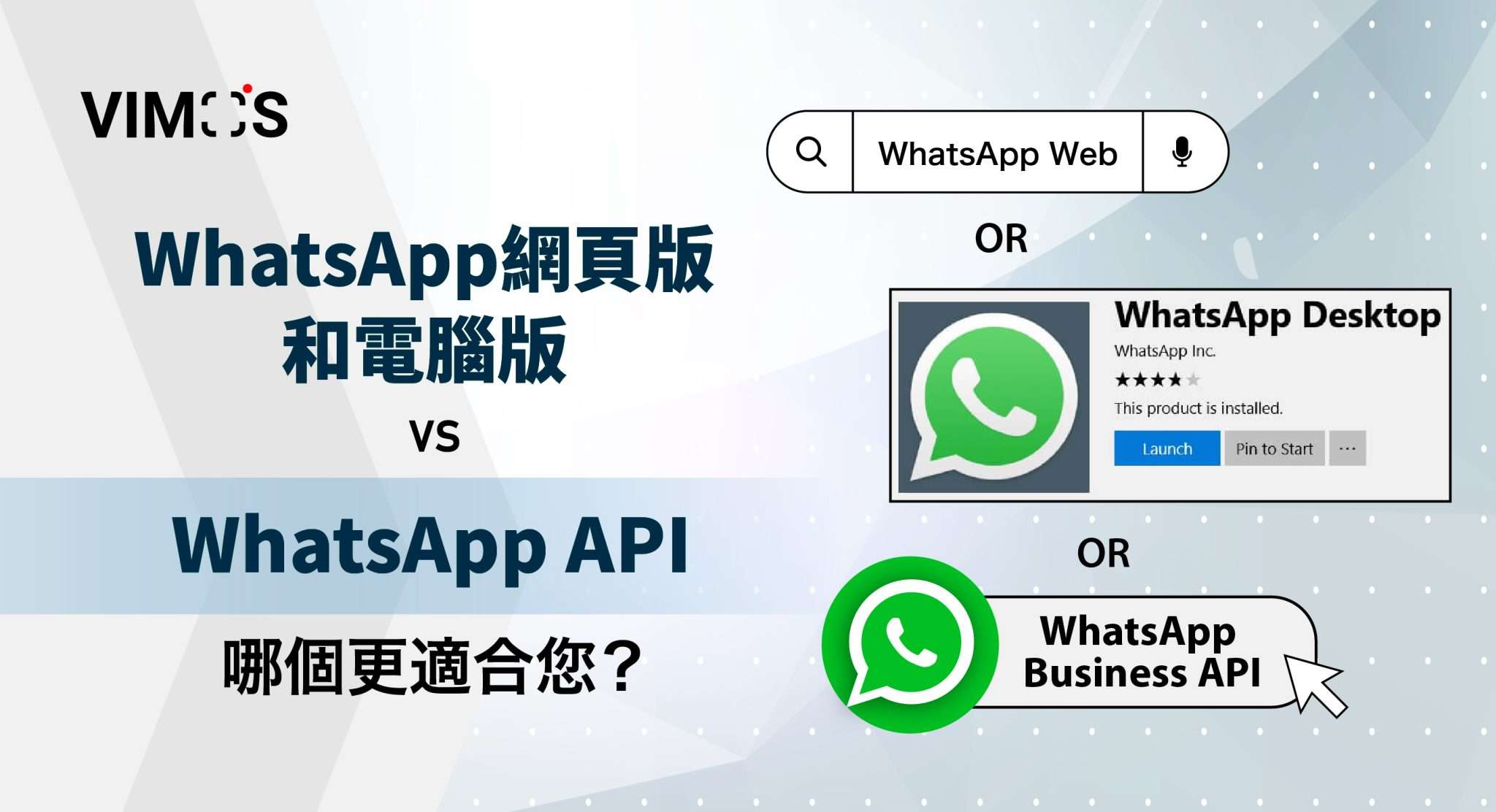
如何訪問WhatsApp Business網頁版
開啟網頁瀏覽器訪問 web.whatsapp.com
- 使用任何現代網頁瀏覽器(如Chrome, Firefox, Safari等),在位址列輸入 web.whatsapp.com 並按回車鍵。
- 訪問此網址後,頁面會顯示一個二維碼,用於連結你的WhatsApp Business賬戶。
- 確保瀏覽器版本更新至最新,以便支援所有功能和提供更好的安全性。
使用手機掃描螢幕上顯示的二維碼
- 開啟你的手機上的WhatsApp Business應用。
- 在應用內選擇“設定”選單,然後找到“已連結的裝置”選項並點選進入。
- 在“已連結的裝置”頁面中,選擇“連結一個裝置”。你的手機攝像頭會被啟用,準備掃描電腦螢幕上的二維碼。
- 將手機對準電腦螢幕上的二維碼進行掃描。成功掃描後,你的手機賬戶會與網頁版同步。
保持手機聯網以同步資料
- 在使用WhatsApp Business網頁版時,你的手機需要保持聯網狀態。這是因為所有訊息都需要透過你的手機進行加密和傳送。
- 為保證訊息的即時同步,建議連線到穩定的Wi-Fi網路。這樣可以避免在使用行動資料時產生額外的資料費用。
- 如果你的手機電量低或網路不穩定,可能會影響網頁版的使用效果。因此,保證手機充足的電量和良好的網路環境是必須的。

WhatsApp Business網頁版的功能
傳送和接收訊息
- 即時溝通:使用者可以透過WhatsApp Business網頁版即時傳送和接收訊息,無論是文字訊息、圖片、影片還是檔案,都可以快速輕鬆地與客戶交流。
- 支援多媒體:除了基本的文字訊息,網頁版同樣支援傳送圖片、影片、檔案等多種媒體型別,使得溝通更為豐富和有效。
- 群發功能:可以使用群發訊息功能向多個聯絡人同時傳送資訊,這對於釋出新產品通知、促銷活動或重要公告尤為有效。
管理客戶標籤和快速回復
- 客戶標籤管理:使用者可以建立和管理標籤,將客戶按照不同的類別進行分組,如“新客戶”、“常客”或“已完成交易”,便於跟蹤不同客戶群的交流記錄。
- 快速回復設定:快速回復功能允許使用者儲存常用的訊息模板,透過簡單的快捷命令即可傳送這些預設的回覆,極大提高響應速度和服務效率。
- 自動化訊息:設定自動歡迎訊息和離線訊息,以自動回覆客戶諮詢,確保即使在非工作時間也能保持與客戶的互動。
檢視訊息統計和分析資料
- 資料統計:網頁版提供詳細的訊息統計功能,包括髮送和接收的訊息數量、已讀未讀狀態等,幫助企業瞭解和分析客戶互動情況。
- 效果分析:利用這些資料,企業可以分析哪些通訊策略最有效,哪些需要改進,進而最佳化其市場營銷和客戶服務策略。
- 使用者反饋跟蹤:透過跟蹤客戶的反饋和響應,企業可以更好地調整產品和服務,以符合市場和客戶的需求。

設定WhatsApp Business網頁版的步驟
確保手機上已安裝WhatsApp Business應用
- 下載應用:確保你的手機已經下載並安裝了最新版本的WhatsApp Business應用。你可以在Google Play Store或Apple App Store搜尋“WhatsApp Business”並進行安裝。
- 賬戶驗證:開啟應用並按照指引完成手機號的驗證過程。這一步驟確保你的業務賬戶已啟用並可以使用。
- 配置業務資訊:在應用中設定你的業務名稱、描述、聯絡資訊和營業時間等,確保客戶能夠獲得必要的商業資訊。
在手機應用中選擇“已連結的裝置”
- 訪問設定:在WhatsApp Business應用中,點選右下角的“設定”圖示,然後選擇“已連結的裝置”選項。
- 準備連結:在“已連結的裝置”頁面,你將看到一個“連結裝置”按鈕,點選它以開始連結新的裝置。
- 保持更新:確保你的WhatsApp Business應用是最新版本,以便使用所有最新的連結功能和安全更新。
按提示操作以啟用網頁版
- 開啟網頁:在你的電腦瀏覽器中輸入 web.whatsapp.com ,這將顯示一個二維碼。
- 掃描二維碼:使用手機中WhatsApp Business應用的“掃描二維碼”功能掃描電腦螢幕上顯示的二維碼。
- 完成連結:掃描成功後,你的WhatsApp Business賬戶會自動同步到網頁版。你可以開始在電腦上接收和傳送訊息,管理客戶互動。
- 保持連線:為確保最佳使用體驗,保持手機在使用過程中連線到網路。這將幫助同步訊息和更新。
問題解決:WhatsApp Business網頁版常見問題
處理登入和同步失敗的問題
- 檢查網路連線:確保你的電腦和手機都連線到穩定的網際網路。不穩定或慢速的連線常是同步失敗的主因。
- 重啟裝置:有時簡單的重啟手機或電腦可以解決臨時的軟體衝突或快取問題,恢復正常的同步功能。
- 更新軟體:檢查你的WhatsApp Business應用和電腦瀏覽器是否是最新版本。過時的軟體可能不支援某些功能或存在安全漏洞。
- 清除快取:在瀏覽器設定中清除快取和cookies,有時可以解決載入和同步問題。
二維碼掃描不成功的解決方法
- 調整亮度:確保電腦螢幕亮度足夠,二維碼清晰可見。螢幕過暗可能影響手機攝像頭的掃描效果。
- 直接對準二維碼:避免二維碼在電腦螢幕上顯示得太小或太大,應適當調整距離和角度,確保攝像頭能夠直接對準二維碼。
- 檢查攝像頭:確認手機攝像頭沒有被任何物理遮擋,並且鏡頭清潔無汙跡。攝像頭的功能障礙也會導致掃描失敗。
支援與幫助獲取途徑
- 訪問幫助中心:WhatsApp Business的官方幫助中心提供了大量的故障排查指南和使用建議。訪問 WhatsApp Business Support 來查詢相關資訊。
- 聯絡客服:如果上述步驟無法解決你的問題,可以直接透過應用內的“聯絡我們”功能,向客服團隊傳送問題描述和相關詳情。
- 社群論壇:許多問題可能已經被其他使用者遇到並解決。訪問相關的線上論壇和社群,如Reddit或特定的WhatsApp使用者群,可能找到快速的解決方案或有用的建議。
透過上述方法,大多數在使用WhatsApp Business網頁版時遇到的常見問題都可以得到有效解決。這將幫助你維持業務通訊的連續性和效率。
FAQ title
FAQ description





